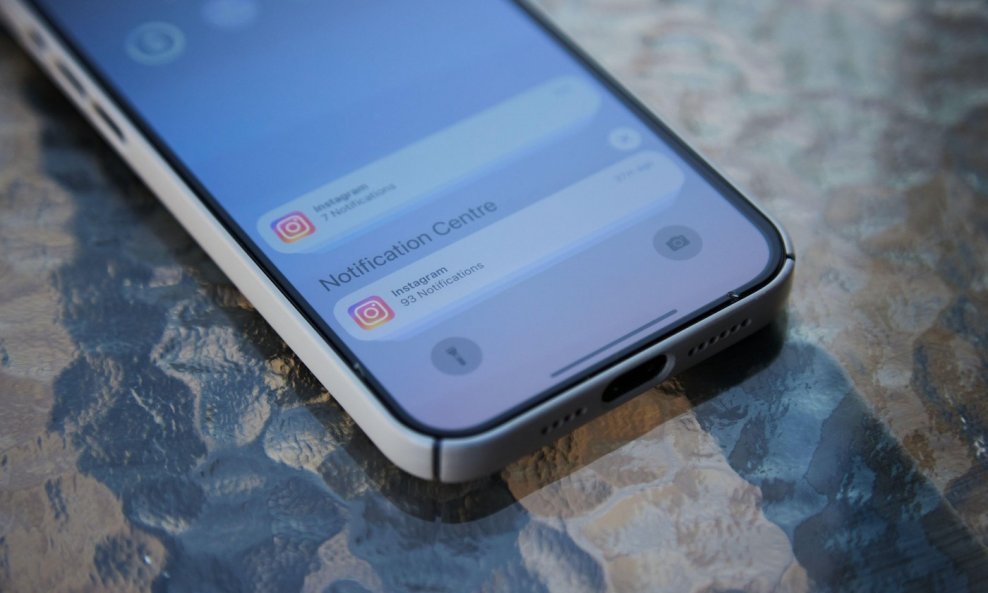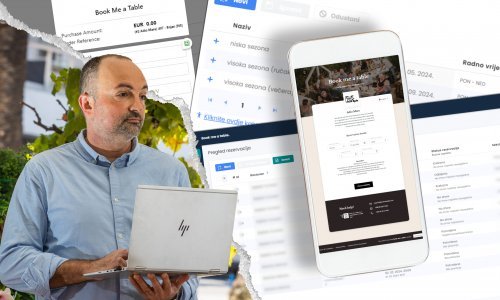Ovladajte postavkama za obavijesti na iPhoneu i spasite se od lavine nepoželjnih informacija uz ovaj jedinstven vodič
Obavjesti na mobilnom telefonu su vrlo često korisne, no ako ih je previše, postanu prava pošast. Sve ovo postavlja pitanje treba li uopće dopustiti promotivne obavijesti na telefonima. U međuvremenu, moguće je donekle mirno živjeti sa svojim telefonom - potrebno je samo malo rada.
Vlasnici iPhonea imaju više načina za borbu protiv gomile obavijesti nego prije, no taj sustav nije nužno jednostavan. Upravo zato je potrebno dodatno objasniti kako iOS rukuje obavijestima te istaknuti korisničke opcije pomoću kojih je moguće preuzeti kontrolu nad njima.
Osnove
Postoje dva mjesta u iOS-u gdje semogu nalaziti vaše notifikacije: u nedavnim obavijestima ili u Centru za obavijesti. Nedavne obavijesti su ono što vidite kada probudite zaslon: ako prijeđete prstom od sredine zaključanog zaslona prema gore, otvorit ćete Centar za obavijesti koji sadrži sve vaše starije obavijesti.
Postoji nekoliko načina na koje možete doći do postavki obavijesti za bilo koju aplikaciju. Sa zaključanog zaslona ili Centra za obavijesti po obavijesti možete povući prstom ulijevo (ali ne skroz ulijevo - to će je odbaciti) i dodirnuti Opcije. Ovo će dovesti do nekih brzih radnji, uključujući opciju isključivanja obavijesti te aplikacije na jedan sat ili cijeli dan. Radi se o zgodnim načinima da ušutkate aplikaciju koja vas često pinga, a da se kasnije ne morate sjetiti ponovno uključiti njezine obavijesti.
Također ćete i vidjeti opciju za prikaz postavki. Dodirom na ovo vodite se do opcija obavijesti te aplikacije u izborniku sustava. Ovo je zgodan prečac, no drugi način da dođete do postavki obavijesti bilo koje aplikacije je odlaskom na Postavke > Obavijesti i dodirivanjem aplikacije koju želite.
Bez obzira na to kako tamo stignete, vidjet ćete prekidač za potpuno isključivanje obavijesti za tu aplikaciju - što je valjana opcija ako želite potpuno zatvoriti aplikaciju. Pored nje imate niz dodatnih opcija na razini samog sustava iOS.
Neke će aplikacije prikazati opciju s oznakom Vremenski osjetljive obavijesti, koja određuje da će se sve obavijesti označene kao vremenski osjetljive (na primjer, one koje prate koliko treba dok vaša narudžba dođe do vas) uvijek pojaviti na zaključanom zaslonu, bez obzira na bilo koje druge opcije prilagodbe. Držanje ove postavke potvrđenom daje vam slobodu da agresivnije srežete obavijesti određene aplikacije, objašnjava Verge.
Ispod te opcije vidjet ćete odjeljak s oznakom Upozorenja s tri vrste obavijesti: Zaključani zaslon, Centar za obavijesti i Banneri. Prema zadanim postavkama sva tri su označena, što znači da će se, kada stigne upozorenje iz te aplikacije, pojaviti kao banner preko cijelog zaslona, u vašim nedavnim obavijestima na zaključanom zaslonu i u vašoj povijesti u Centru za obavijesti. Ako želite, možete poništiti odabir bilo kojeg od ovih da biste ih utišali.
Uključite Centar za obavijesti
Jedan od načina na koji možete kontrolirati koliko često vas telefon pinga je slanje određenih upozorenja izravno u Centar za obavijesti. I dalje ćete ih vidjeti, samo u svoje vrijeme. Da biste to učinili, poništite opcije Baneri i Zaključani zaslon, ostavljajući Centar za obavijesti kao jedinu odabranu opciju. Sve dok ostavite uključene vremenski osjetljive obavijesti, ova će postavka tiho slati obavijesti niskog prioriteta u centar za obavijesti dok će one važne i dalje isporučivati odmah.
Zakazani sažetak
Jednostavniji, ali manje precizan pristup je omogućiti planirani sažetak. Idite na Postavke > Obavijesti kako biste postavili zakazani sažetak, koji je u osnovi dnevni sažetak obavijesti niskog prioriteta. Dodirnite ovu opciju da biste uključili zakazani sažetak i on će vas provesti kroz tijek postavljanja u kojem birate koje ćete aplikacije uključiti, koliko dnevnih sažetaka želite i kada bi trebali stići. Vremenski osjetljive obavijesti i izravne poruke neće biti uključene u sažetak - i dalje ćete ih dobivati čim stignu.
Postavke obavijesti za aplikacije
Svi gore navedeni alati rade na razini sustava, što znači da je riječ o općenitim postavkama prikaza vaših obavijesti. Za detaljniju kontrolu nad time koje vam obavijesti aplikacija može slati, morat ćete otići u postavke za pojedinu aplikaciju.
Određene aplikacije, na primjer Threads, nudit će prečac do vlastitih postavki obavijesti aplikacije kako biste im mogli pristupiti sa svog zaključanog zaslona. Samo prijeđite prstom ulijevo na obavijesti i dodirnite Opcije. U ovom slučaju, označeno je kao Konfiguriraj u Threadsima. Dodirnite ovu opciju da otvorite aplikaciju i uđete u košmar njezinih na njezinim postavki za obavijesti. Prolaženje svake od vaših aplikacija na ovaj način može biti zamorno, ali na ovaj se način možete riješiti hrpe nepotrebnog smeća.